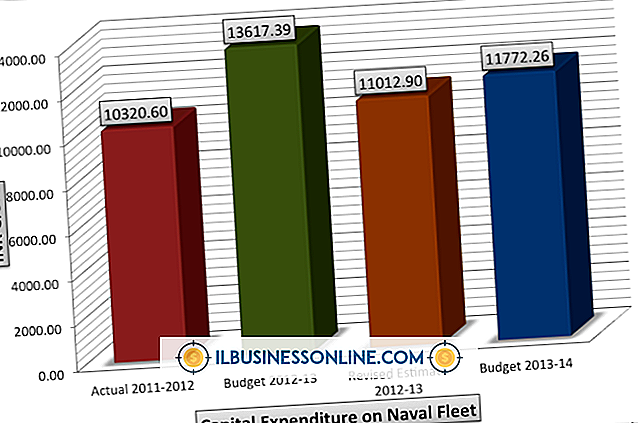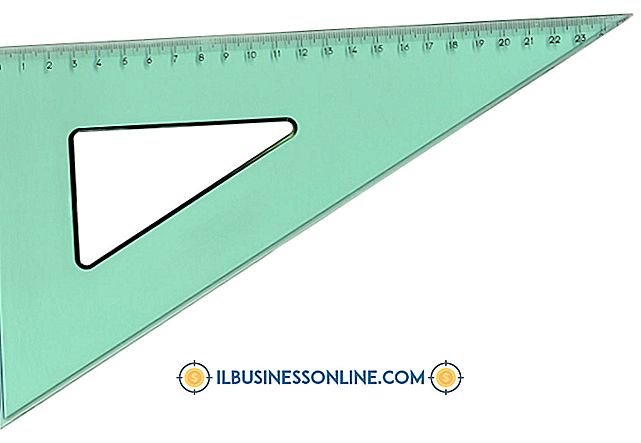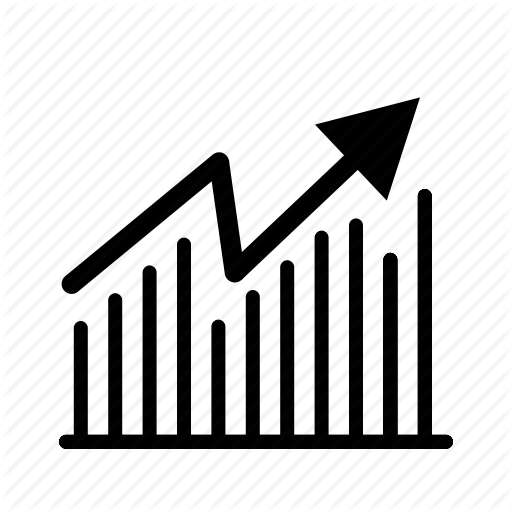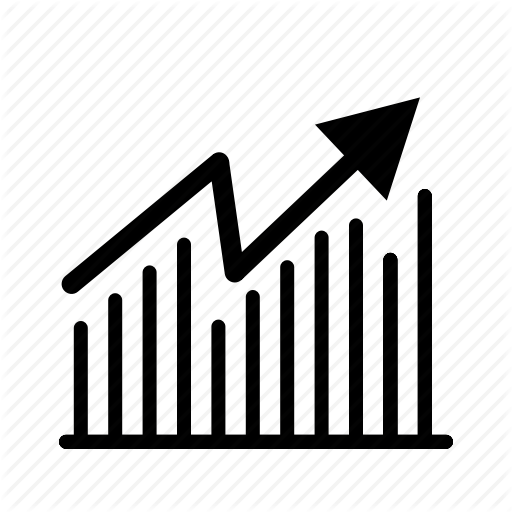Hoe een Tumblr-stylesheet te bewerken

Een unieke lay-out kan cruciaal zijn om ervoor te zorgen dat uw merk correct wordt weergegeven op uw Tumblr-blog. Of u nu uw Tumblr-thema helemaal zelf hebt gemaakt of een bestaand thema hebt gewijzigd, u zult af en toe het stylesheet van het thema moeten bewerken om de nodige wijzigingen, updates of oplossingen toe te passen. Als de stylesheet is ingesloten in de sjabloon van de blog, kunt u deze bewerken vanuit de Tumblr-interface; als het echter naar Tumblr is geüpload, moet je het downloaden en de aangepaste versie uploaden.
Ingesloten stylesheet
1.
Meld u aan bij uw Tumblr-account, klik op het pictogram "Gear" en selecteer de blog waarvoor u de stylesheet wilt bewerken.
2.
Klik op "Aanpassen" en klik vervolgens op "HTML bewerken".
3.
Blader door de themacode totdat u het stylesheet vindt.
4.
Breng de gewenste wijzigingen aan in het stylesheet en klik op "Voorbeeld bijwerken" om ze te testen.
5.
Klik op "Opslaan", klik op "Vormgeving" en klik vervolgens op "Sluiten" als u tevreden bent met uw wijzigingen.
Extern stylesheet
1.
Meld u aan bij uw Tumblr-account, klik op het pictogram "Gear" en selecteer de blog waarvoor u de stylesheet wilt bewerken.
2.
Klik op "Aanpassen" en klik vervolgens op "HTML bewerken".
3.
Zoek de tag met de URL naar het stylesheet. De tag zal lijken op het volgende voorbeeld:
4.
Kopieer de URL van de tag en plak deze in een nieuw browservenster. Sla het bestand op uw computer op, op een locatie die u nog zult onthouden.
5.
Open het stylesheetbestand met een teksteditorprogramma zoals Kladblok, breng de vereiste wijzigingen aan en sla op.
6.
Upload het bestand naar Tumblr met behulp van de statische uploader van de site.
7.
Kopieer de URL naar het zojuist geuploade CSS-bestand. Plak de URL in de tag waarnaar je de oude URL hebt gekopieerd en vervang de oude URL.
8.
Klik op "Voorbeeld bijwerken" om het effect van de nieuwe stylesheet weer te geven.
9.
Klik op 'Opslaan', klik op 'Vormgeving' en klik vervolgens op 'Sluiten'.
Tip
- Als u een webserver of een cloudopslagaccount hebt waarmee u bestanden openbaar kunt maken, uploadt u het stylesheet daar in plaats van naar Tumblr om te voorkomen dat u de link ernaar in het thema moet wijzigen telkens wanneer u wijzigingen aanbrengt.